PS绘制蓝色立体效果的丝带
- 2021-05-07 14:37
- 来源/作者:PS联盟/Sener
- 己被围观 次
制作绸带之前,需要找一些实物图参考一下,重点了解褶皱部分的构造。然后画出轮廓,慢慢细化中间的一些褶皱,做出质感。绸带较复杂的可以分段来完成,喜欢的朋友让我们一起来
最终效果

1、新建一个1024 * 650像素,分辨率为72的画布。选择渐变工具,颜色设置如图1,然后由中间向边角拉出图2所示的径向渐变作为背景色。
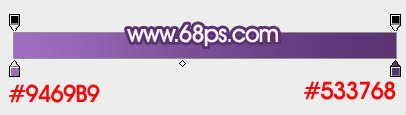

2、现在来制作第一段绸带,需要完成的效果如下图。

3、新建一个组,在右下角位置,用钢笔勾出第一段绸带的轮廓路径,按Ctrl + 回车转为选区,然后给组添加图层蒙版,如下图。
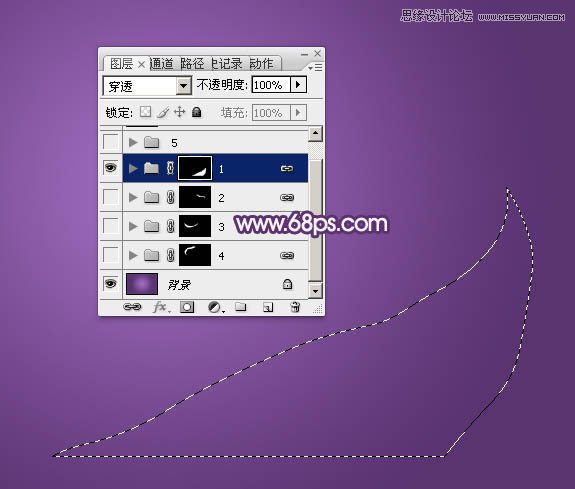
4、在组里新建一个图层,填充淡紫色:#EACAF6作为底色,如下图。

5、右侧部分有一点过渡色,新建一个图层,用钢笔在右侧边缘勾出下图所示的选区,羽化6个像素后填充暗紫色#7855A5,取消选区后添加图层蒙版,用透明度较低的黑色画笔把局部擦掉,效果如下图。

6、新建一个图层,用钢笔勾出下图所示的选区,羽化3个像素后填充暗紫色:#AB7DCB,取消选区后添加图层蒙版,用黑色画笔把底部局部擦出来,如下图。
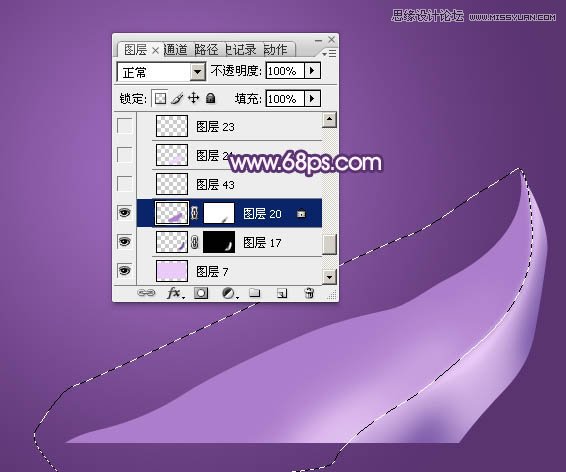
7、新建一个图层,在刚才制作的两个暗部的交线位置,用钢笔勾出下图所示的选区,羽化1个像素后填充暗紫色:#AB80CB。然后把混合模式改为“正片叠底”,再用模糊工具把两端稍微模糊处理。

8、新建一个图层,用钢笔勾出下图所示的选区,羽化3个像素后填充淡紫色:#EED7F8。
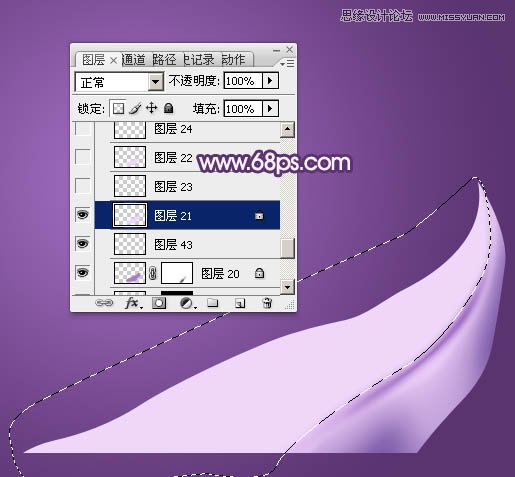
9、右侧部分基本完成,现在来给整段增加暗部,方法也非常简单,用钢笔勾出轮廓,转为选区后填充暗紫色。

(责任编辑:xiaochuan)
*PSjia.COM 倾力出品,转载请注明来自PS家园网(www.psjia.com)
上一篇:PS绘制立体效果的礼盒包装
下一篇:PS设计绚丽时尚的闹钟图标




